Cómo quitar o desactivar permanentemente Firewall en Windows 10 - Paso a paso
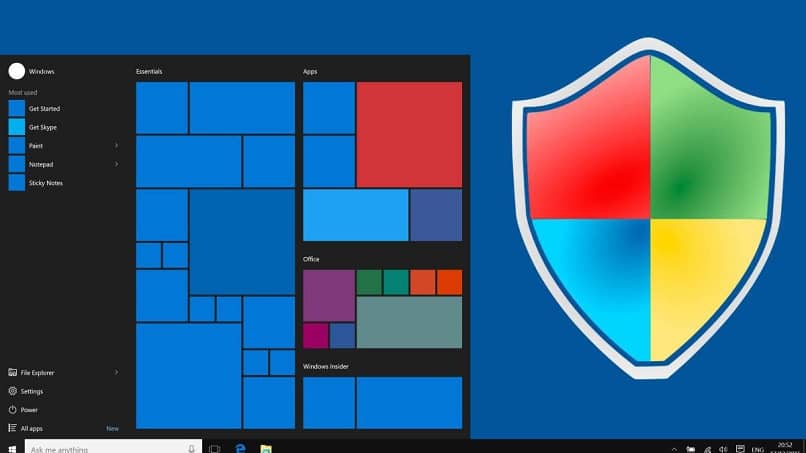
Hoy veremos cómo quitar o desactivar permanentemente el Firewall en Windows 10, con este tutorial paso a paso en donde detalladamente te enseñaremos qué tienes que hacer para deshabilitar para siempre el cortafuegos de Windows.
Es importante que tengas en cuenta que hacerlo, puede comprometer la seguridad en tu ordenador. Para lo único que deberías desactivarlo es en caso de que tengas alguna clase de problema de conectividad o por si tienes problemas con alguna clase de programa y piensas que el Firewall es el que lo ocasiona.
Si no sabes qué son los cortafuegos, te contamos que es una manera de protegerte en la entrada y salida de datos de la PC a la red. Por ende, es una protección “Extra” además del antivirus. Por lo tanto, te recomendamos que no lo desactives de manera permanente, ya que podría ocasionar graves problemas en cuanto a la seguridad de tu PC.
Cómo eliminar de forma permanente el Firewall de Windows 10
- Tienes dos opciones para ir al Firewall de Windows. La primera es presionar en “Inicio” o la tecla “Windows” en tu teclado y luego escribir “Firewall”.
- La segunda es hacer clic en el icono con forma de escudo en el Área de notificaciones (al lado del reloj e idioma) y luego seleccionar “Firewall y protección de red” desde la barra lateral izquierda.
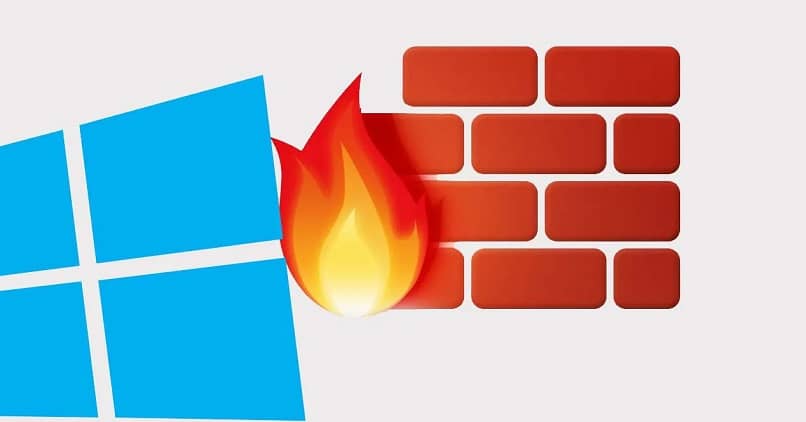
- El Firewall de Windows se puede desactivar en tres tipos de redes, entre las cuales se encuentran:
- Redes de dominio. Las cuales son muy comunes en entornos empresariales.
- Redes privadas. En este caso es bastante normal que tengamos esta clase de red en casa.
- Redes públicas. Aquellas que no tienen ninguna clase de contraseña y se encuentran justamente en lugares públicos. Ten en cuenta que si estás conectado a una de estas deberías averiguar cómo protegerte correctamente.
- Si te fijas en una de ellas aparecerá “Activa” lo que significa que actualmente estás conectado a una red que se encuentra en dicha categoría. Si quieres desactivar la misma o cada una de ellas, el proceso es igual para todas. Así que vamos a comenzar presionando en la primera.
Cómo desactivar permanentemente el Firewall de Windows 10
Nos enviará a una nueva página en donde podremos ver un interruptor y al lado de este un texto que dice “Activado”. Simplemente presiona sobre el interruptor para desactivar la red en cuestión, aparecerá un mensaje de advertencia para que no desactives dicha red.
El mismo proceso tienes que hacer en el resto de redes si quieres tener todas desactivadas. Lo que si te recomendamos es que el cortafuegos de las redes públicas no lo desactives por lo menos de manera permanente, ya que puedes dejar tu ordenador expuesto a diferentes amenazas.
En caso de que quieras activar nuevamente el Firewall de Windows lo único que deberás hacer es presionar sobre el botón “Restaurar configuración” que debería aparecerá arriba de todo. Dicho botón aparece cuando tienes desactivada una o más redes.

Es importante que no desactives el Firewall de forma permanente, ya que puede ocasionar graves problemas de seguridad en tu sistema operativo. En caso de que uses otro programa de Firewall (alguno que venga con otro antivirus) no te preocupes porque Windows lo desactiva de forma automática.
Es muy sencillo quitar o desactivar permanentemente el Firewall de Windows 10, así como también es muy fácil desactivar Windows Defender. No obstante, lo más recomendable es que no desactives ninguno de los dos a menos que tengas otro antivirus que te dé la posibilidad de tener un Firewall.
Recuerda que en internet es bastante normal encontrarse programas maliciosos entre otras cosas, por lo que cada vez que navegamos estamos expuestos a infectar nuestro ordenador. El cortafuegos y antivirus es fundamental para evitar esta clase de amenazas que pueden afectar gravemente a nuestra PC.
Ten en cuenta además que si tienes algún problema con tu Firewall, desactivarlo permanentemente no es tu única opción. En la página oficial de Soporte de Microsoft encontrarás información para diagnosticar y solucionar problemas con el Firewall de Windows.